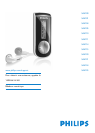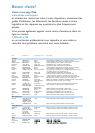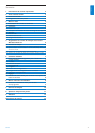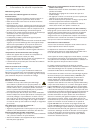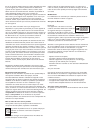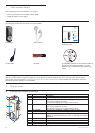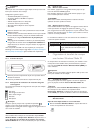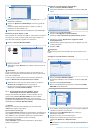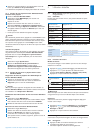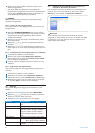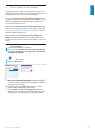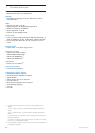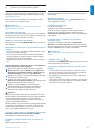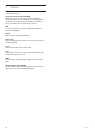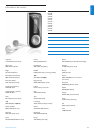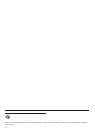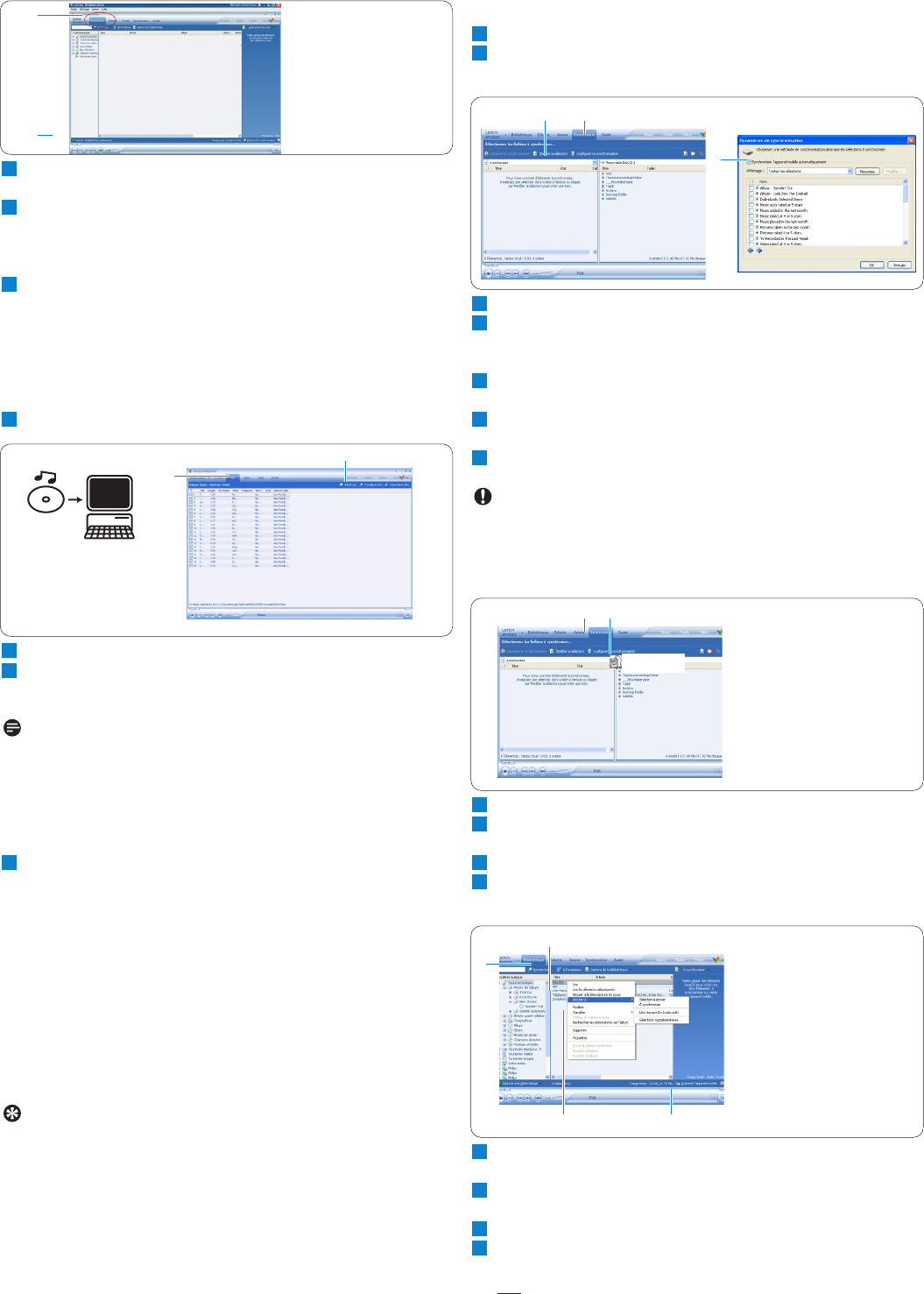
2 Sélectionnez l’onglet Bibliothèque pour accéder à la
bibliothèque multimédia.
3 Cliquez sur Ajouter à la bibliothèque en bas et à gauche de
l’écran.
> Vous pouvez ajouter des fichiers depuis un dossier, une URL, en
recherchant sur votre ordinateur, etc.
4 Sélectionnez les fichiers désirés et ajoutez-les à votre bibliothèque.
Extraction de titres depuis un CD
Pour transférer de la musique d’un CD sur votre lecteur, vous devez
commencer par créer une copie numérique de cette musique sur
votre PC. Cette opération s’appelle une “extraction”.
1 Démarrez Lecteur Windows Media.
2 Insérez le CD audio.
3 Sélectionnez l’onglet Extraire pour afficher la liste des titres de
votre CD.
Remarque
Si votre ordinateur est connecté à Internet, les informations sur
l’album sont récupérées automatiquement afin de vous éviter d’avoir
à les saisir manuellement.
Si cela se produit, vérifiez que vous êtes connecté à Internet et
cliquez sur Rechercher les informations sur l’album.
4 Sélectionnez les titres que vous voulez extraire et cliquez sur
Extraire de la musique dans la barre de menus.
> Les titres sont convertis au format numérique et ajoutés à la
bibliothèque de Lecteur Windows Media.
4.1.2 Synchronisation de votre baladeur avec la
bibliothèque de Lecteur Windows Media
Lorsque vous connectez le baladeur à votre ordinateur pour la
première fois, Lecteur Windows Media lance son assistant
Installation de l’appareil mobile. Vous pouvez choisir de
synchroniser automatiquement ou manuellement votre baladeur avec
la bibliothèque du Lecteur Windows Media.
Conseil
Lorsque vous connectez votre baladeur pour la première fois,
WMP10 vous propose cette option.
Synchronisation automatique:
L’option Automatique déclenche la synchronisation automatique de
votre baladeur avec votre contenu chaque fois que vous connectez
votre baladeur à votre ordinateur. Notez que la synchronisation
automatique ne peut s’effectuer qu’avec un seul PC.
Synchronisation manuelle:
L’option Manuelle vous permet de sélectionner à chaque fois le
contenu à synchroniser.
Configurer la synchronisation automatique
1 Démarrez Lecteur Windows Media.
2 Connectez le baladeur à votre ordinateur à l’aide du câble USB
fourni.
3 Sélectionnez l’onglet Synchroniser.
4 Cliquez sur Configurer la synchronisation.
> La boîte de dialogue Paramètres de synchronisation apparaît.
5 Sélectionnez, l’option Synchroniser l’appareil mobile
automatiquement.
6 Sélectionnez les options appropriées pour les playlists que vous
voulez synchroniser.
7 Cliquez sur OK.
Important
Ne déconnectez jamais votre baladeur alors qu’un transfert est en
cours.
Configurer la synchronisation manuelle
1 Démarrez Lecteur Windows Media.
2 Connectez le baladeur à votre ordinateur à l’aide du câble USB
fourni.
3 Sélectionnez l’onglet Synchroniser.
4 Dans la liste déroulante du panneau droit, sélectionnez Philips
SA41XX comme destination.
5 Si ces options n’apparaissent pas dans la liste, cliquez sur F5 pour
rafraîchir le contenu et recommencez.
6 Sélectionnez l’onglet Bibliothèque pour accéder à la
bibliothèque multimédia.
7 Cliquez sur le titre que vous voulez copier.
8 Cliquez avec le bouton droit de la souris sur le titre et
sélectionnez Ajouter à > À Synchroniser.
OU
Glissez/déposez la chanson dans la liste de synchronisation du
panneau droit.
6 Organisation et transfert de musique avec Lecteur Windows Media 10
2
3
3
4
5
34
34
Philips SA41XX
6
7
8
9